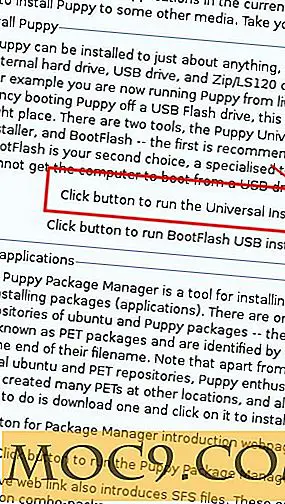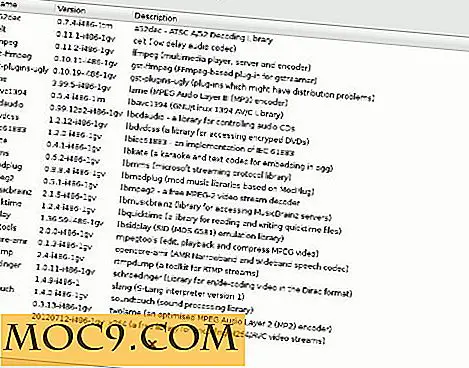10 συμβουλές για να σας βοηθήσουν να ελέγξετε το Gboard της Google για το Android
Όταν πρόκειται να επιλέξετε ένα πληκτρολόγιο για να γράψετε με, έχετε αρκετά να διαλέξετε. Απλώς πληκτρολογήστε τη λέξη "πληκτρολόγιο" στη γραμμή αναζήτησης του Google Play Store και θα λάβετε μια εκτεταμένη λίστα επιλογών. Μια από αυτές τις δημοφιλείς επιλογές είναι το Gboard της Google που έχει 500 εκατομμύρια λήψεις και καταμέτρηση.
Μπορεί να έχετε ήδη στη συσκευή σας Android, αλλά ίσως να μην απολαμβάνετε το πλήρες δυναμικό της. Με το Gboard μπορείτε να αλλάζετε γρήγορα μεταξύ των πληκτρολογίων, να μετακινείτε τον κέρσορα με ακρίβεια, να προσθέτετε φόντο στο πληκτρολόγιο και πολλά άλλα!

1. Προσθέστε μια σειρά αριθμών
Για να προσθέσετε έναν αριθμό κατά την πρώτη χρήση του Gboard, πρέπει να πατήσετε πατημένο το πλήκτρο επιστολής που έχει τον αριθμό που θέλετε να χρησιμοποιήσετε. Η προσθήκη ενός αριθμού είναι πιο εύκολη, έχοντας ακριβώς τη σειρά αριθμών πάνω από τα υπόλοιπα πλήκτρα γραμμάτων.
Για να προσθέσετε μια σειρά αριθμών, πατήστε παρατεταμένα το σύμβολο της Google ακολουθούμενο από "τις τρεις κάθετες κουκίδες -> Προτιμήσεις -> σειρά αριθμών".

2. Αμέσως μεταφράστε το κείμενο
Το Gboard έχει επίσης την επιλογή να προσθέσει ένα πληκτρολόγιο σχεδόν σε οποιαδήποτε γλώσσα. Αγγίξτε το πολύχρωμο "G" και πατήστε στο εικονίδιο του μεταφραστή. Επιλέξτε τις γλώσσες που θέλετε να μεταφράσετε και πληκτρολογήστε μακριά.

3. Γυρίστε γρήγορα το κουμπί για να διαγράψετε ένα Word ή μια ολόκληρη πρόταση
Μπορεί να είναι πολύ ενοχλητικό να χρειάζεται να πατήσετε το κουμπί backspace ένα εκατομμύριο φορές μόνο για να διαγράψετε λίγα λόγια. Πατώντας το πίσω μέρος για μια στιγμή και μετακινώντας προς τα αριστερά (χωρίς να αφήσετε να φύγετε), μπορείτε να αποφασίσετε πόσα από αυτά που γράψατε θέλετε να διαγράψετε. Μπορεί να είναι λίγο δύσκολο, οπότε μην εκπλαγείτε αν πρέπει να δοκιμάσετε μερικές φορές μέχρι να το κρεμάσετε.

4. Πώς να αποκλείσετε / ξεμπλοκάρετε προσβλητικές λέξεις
Ο αποκλεισμός προσβλητικών λέξεων είναι μια εξαιρετική ιδέα αν τα παιδιά σας πρόκειται να χρησιμοποιήσουν το πληκτρολόγιο. Αλλά οι ενήλικες σίγουρα θέλουν την ελευθερία να εκφραστούν με κάθε είδους λέξεις, προσβλητικές ή όχι.

Για να μπλοκάρετε ή να ξεμπλοκάρετε δυσάρεστες λέξεις, πατήστε στο πολύχρωμο "G" και στις τρεις τελείες. Πατήστε "Ρυθμίσεις -> διόρθωση κειμένου" και ενεργοποιήστε ή απενεργοποιήστε "Αποκλεισμός προσβλητικών λέξεων".
5. Αναζήτηση Google χωρίς την έξοδο από την εφαρμογή
Η αναζήτηση για οτιδήποτε είναι εφικτή απλά πατώντας το G. Θα δείτε αμέσως τον αναβοσβήσιμο δρομέα όπου μπορείτε να ξεκινήσετε την αναζήτησή σας. Ακριβώς πάνω από τη γραμμή αναζήτησης, μπορείτε επίσης να δείτε το ιστορικό αναζήτησης για μια ακόμα ταχύτερη αναζήτηση.

6. Εναλλαγή μεταξύ διαφορετικών πληκτρολογίων γλώσσας
Εάν μιλάτε περισσότερες από μία γλώσσες, πιθανόν να είστε πιο άνετοι να γράφετε με ένα πληκτρολόγιο στη συγκεκριμένη γλώσσα. Το Gboard σάς επιτρέπει να χρησιμοποιείτε το πληκτρολόγιό σας σχεδόν σε οποιαδήποτε γλώσσα. Για να μπορέσετε να ξεκινήσετε τη μετάβαση από τη μια γλώσσα στην άλλη, θα πρέπει να προσθέσετε τη γλώσσα.

Αγγίξτε το G και μεταβείτε στην επιλογή "Ρυθμίσεις -> Γλώσσες -> Επιλογή γλώσσας". Μόλις προσθέσετε όλες τις γλώσσες που χρειάζεστε, πατήστε το εικονίδιο για να μεταβείτε από το ένα πληκτρολόγιο στο άλλο.
7. Πώς να αποκτήσετε πρόσβαση σε GIF και Emojis
Υπάρχουν δύο τρόποι με τους οποίους μπορείτε να ρυθμίσετε το πληκτρολόγιό σας για να έχετε πρόσβαση στα emojis και τα GIF. Αν είστε πρόθυμοι να θυσιάσετε το εικονίδιο του κόσμου, μεταβείτε στις Ρυθμίσεις και ενεργοποιήστε την επιλογή "Εμφάνιση πλήκτρων εναλλαγής emoji". Εάν χρειάζεστε και τις δύο διαθέσιμες επιλογές, ενεργοποιήστε την επιλογή "Show emojis" στην επιλογή πληκτρολογίου συμβόλων.

8. Μετακινήστε τον δρομέα με ακρίβεια
Κάποιες φορές η τοποθέτηση του δρομέα στη σωστή θέση μπορεί να είναι μια αποστολή αδύνατη. Το Gboard έχει ένα κρυφό τέχνασμα για αυτό, όπου πρέπει μόνο να σύρετε το δάχτυλό σας επάνω στη μπάρα διαστήματος και να το αφήσετε όταν ο κέρσορας είναι εκεί που θέλετε να είναι. Βεβαιωθείτε ότι δεν αφήνετε το δάχτυλό σας στη μπάρα διαστήματος, ούτε για ένα χιλιοστό του δευτερολέπτου, αλλιώς δεν θα λειτουργήσει.
9. Σταματήστε το Google από το Sharing Your Information
Για να προσφέρετε μια καλύτερη εμπειρία πληκτρολόγησης, το Gboard θα κοινοποιήσει αυτόματα τα στατιστικά στοιχεία χρήσης του πληκτρολογίου στην Google. Εάν δεν είστε εντάξει με το Google που μοιράζεται τίποτα σχετικά με την πληκτρολόγηση, μπορείτε να το απενεργοποιήσετε μεταβαίνοντας στο "Ρυθμίσεις -> Σύνθετη -> Εναλλαγή από τα στατιστικά στοιχεία χρήσης κοινής χρήσης".

10. Γρήγορη προσθήκη στίξης και διαγραφή προτεινόμενων λέξεων
Ενώ οι λέξεις που προτείνει ο Γκάρντ είναι χρήσιμες, υπάρχουν στιγμές όπου είστε κουρασμένοι από αυτό πάντα υποδηλώνοντας μια λέξη που δεν χρησιμοποιείτε ποτέ. Για τέτοιες περιπτώσεις, μπορείτε να διαγράψετε την προτεινόμενη λέξη, ώστε να μην εμφανιστεί ξανά.
Πατήστε παρατεταμένα τη λέξη και σύρετέ το στο εικονίδιο του κάδου απορριμμάτων. Για να προσθέσετε μια γρήγορη στίξη, πατήστε παρατεταμένα την περίοδο που βρίσκεται κάτω δεξιά και σκουπίστε στο σημείο στίξης που θέλετε να χρησιμοποιήσετε.

συμπέρασμα
Το Gboard είναι γεμάτο από εξαιρετικά χαρακτηριστικά που διευκολύνουν την πληκτρολόγηση, αλλά υπάρχει πάντα περιθώριο βελτίωσης. Τι πιστεύετε ότι η Google πρέπει να προσθέσει στο Gboard; Αφήστε ένα σχόλιο παρακάτω και ενημερώστε μας.